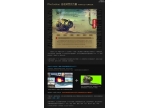ps照片合成三个炮筒的坦克车(2)
来源:PS教程网
作者:tataplay尖尖
学习:5540人次
7、按Ctrl+J键将选区生成新的图层1,将背景图层的眼睛暂时点掉可以看到效果,如下图所示:
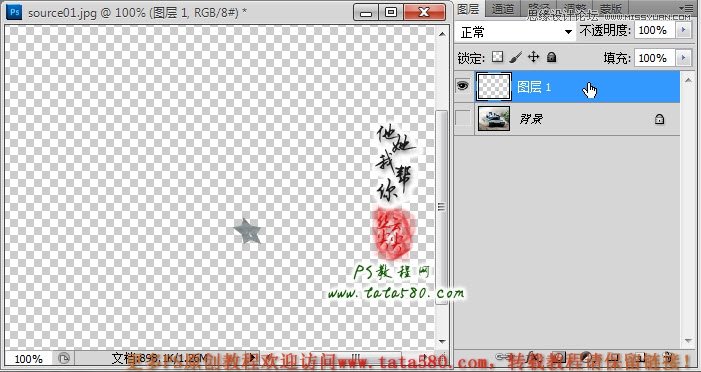
8、确何单击选择图层1,选择菜单“图层->图层样式->斜面和浮雕”,设置枕状浮雕,其它参数适当调整,目的是形成在坦克前挡板上的雕刻五角星效果,如下图所示:

9、接下来在坦克边挡板上打上“CHINA”字样,单击选择“横排文字工具”,可设置字体为“Small Fonts”,这种字体比较接近军事用品上的文字字体,如下图所示:

10、设置好字体后,在图中单击并输入“CHINA”文字,字体颜色设置为白色,如下图所示:
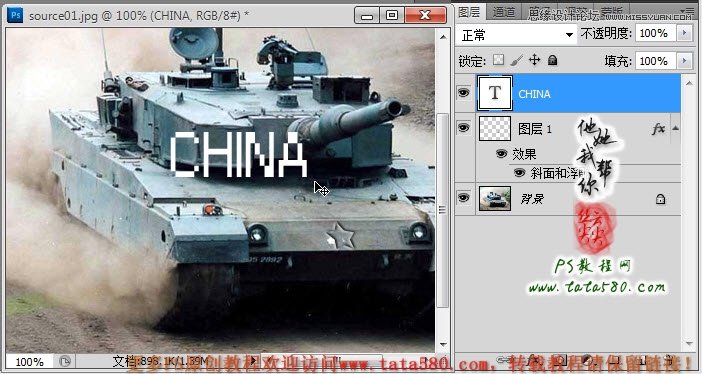
11、接着对文字进行变换操作,选择菜单“编辑->变换->斜切”,调整文字的倾斜角度与坦克边缘相平行,具体如下图所示:
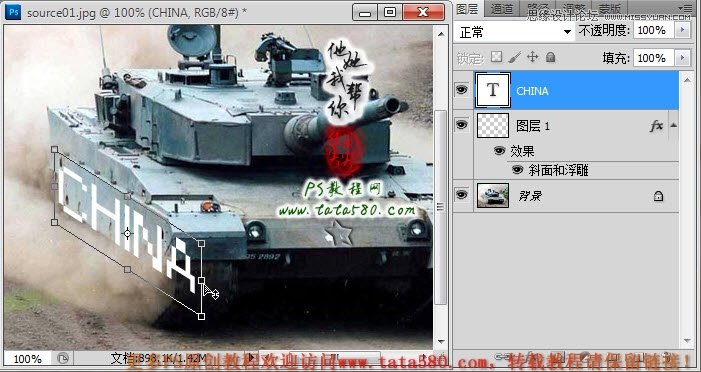
12、应用斜切后可以再通过“编辑->变换->自由变换”或按Ctrl+T键进行自由变换,适当调整文字的大小,具体如下图所示:
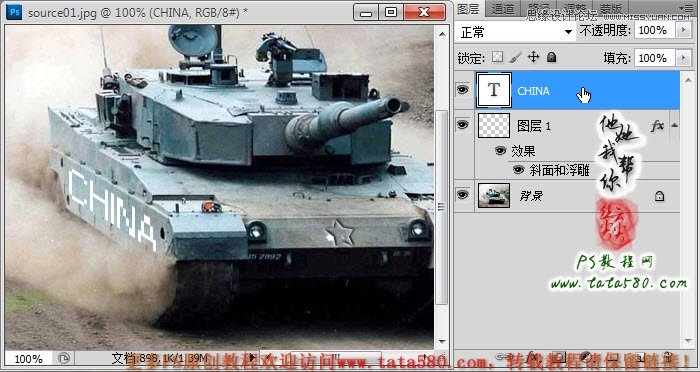
13、接下来处理大炮,我们需要将原有的单管大炮变为三管,单击选择常用工具栏上的“钢笔工具”,如下图所示:
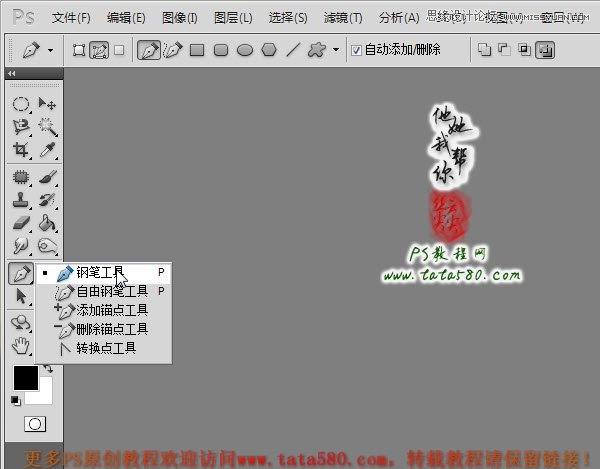
14、单击选择背景图层,适当放大画面,将大炮勾选出来,这里要特别注意,大炮的底部要多勾选部分区域,因为后期合成时要用于过渡羽化,而炮管则要勾选的准确一些,具体如下图所示:

学习 · 提示
关注大神微博加入>>
网友求助,请回答!